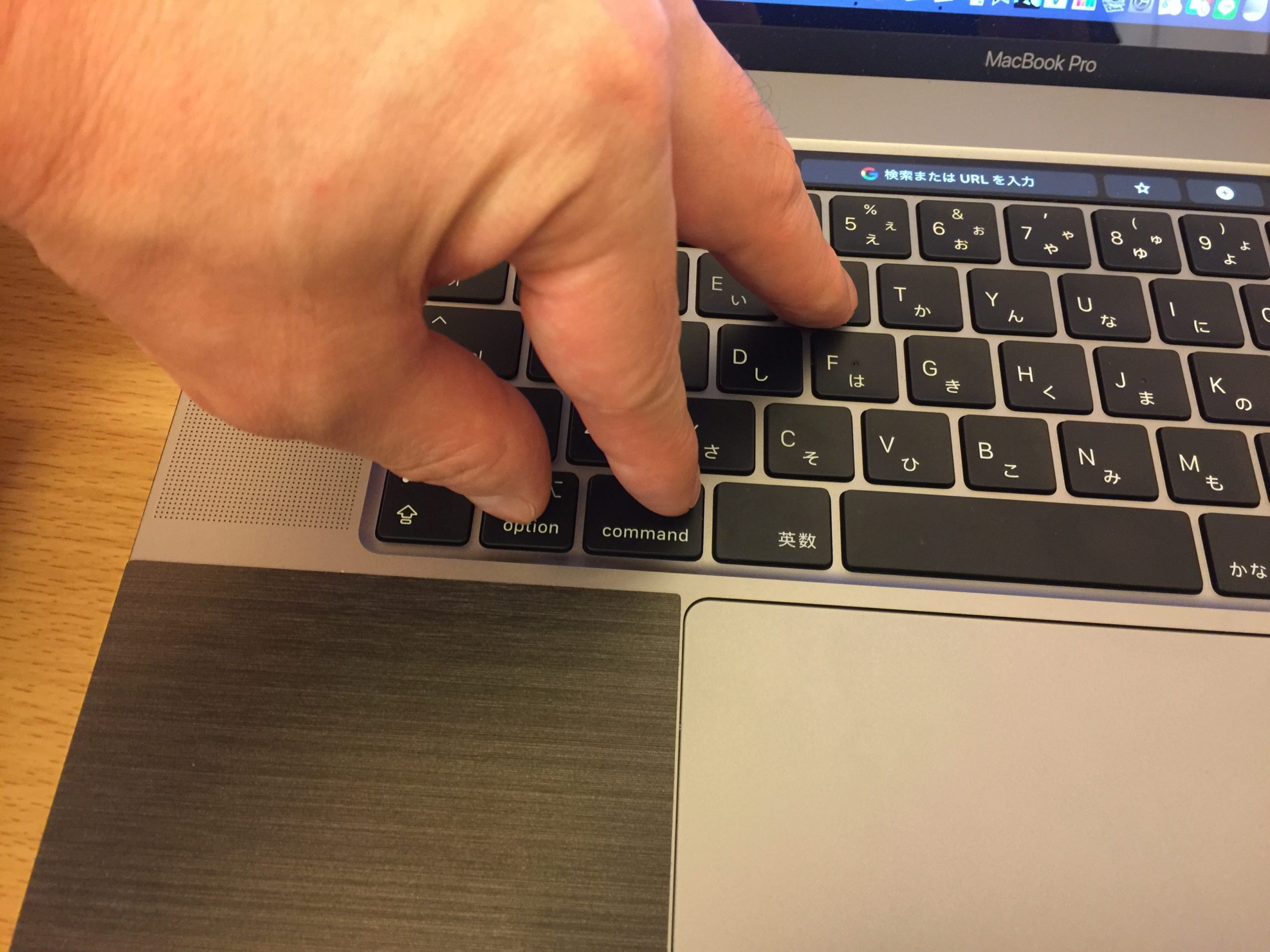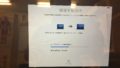結論からお知りになりたい方はこちらをクリックしてください。
4.最初から、
【アップル社の復旧サーバー】と繋がってインストールしていればよかった。
外付けハードディスクを有線でつないで旧パソコンのデータをバックアップし、それを新パソコンに移行したのですが、それでも、今年5月移行のデータが移行されずにいて、再度アップルサポートダイヤルにTELしました。
担当者が、
ーそれでは出荷当時の状態に戻しておきましょう。
と提案。
またデータを消去(フォーマット)し、教えていただいたように、
起動ボタンを押してから、コマンド+オプション+Rボタンを同時に押した。
アップルマークが画面に出たら手を離します。
そして、また初期設定の手続きをして、再度有線で外付けハードディスクと繋ぎ、旧パソコンからのデータを新パソコンに移行します。
一晩過ぎて。
朝出勤時に確認すると、やはり今年5月以降のデータが新しいパソコンに入っていません。
アップルサポートダイヤルに連絡し、どのデータが移動していないか確認し、話し合いの結果、再度データ消去し、再度データを移行することにしました。
次の日。
やはりデータ移行されていません。
今度は、コマンド+Rボタンを押すと、パソコン本体の復旧システムが作動するとのこと。
またデータを消去し、有線でつないだ外付けハードディスクから新しいパソコンへデータを移行します。
次の日、やはり今年5月移行のデータが移行できていません。
ーそうですか。。では最終手段として、アップル本社の復旧サーバーから復旧させるシステムをダウンロードしましょう
その方法は、
起動ボタンを押してから、
コマンド+シフト+オプション+R

どうやらこれが最強のトラブルシューティングとのこと。
私の手は大きい方だが、4つのボタンを片手で同時に押すのはギリギリだった。
ー地球儀が回っていませんか?
「はい、回っています」
ーそのうち、お客様のWi-Fiをキャッチし、画面が変わります
ところが、画面は変わりません。
30分ほど、パソコンのトラブルシューティングについてレクチャーを受けましたが、それでも画面は変わりません。
整体院のWi-Fiを、アップル社のサーバーは認知しないようです。
ADSLだからかもしれません。
アップルサポート終了時の夜8時に近くなったので、礼をいって電話を切りました。
(自宅だったら光回線なので、アップル社のサーバーが認知してくれるかもしれない)
さっそく家に帰り、
コマンド+シフト+オプション+R
を押します。
地球儀の画面になり、すぐに、自宅のWi-Fiを認知しました。
やはり回線に問題があったようです。
ダウンロードして、初期化して、その足で整体院に戻り、外付けハードディスクとつないでデータ移行をセットし、自宅にとんぼ返りしました。
さて、どうなったのかというと…、